Samsung Galaxy S24/S23 PUBG Mobile Kompatibilität im Überblick
Kommen wir gleich zur Sache. Samsung hat endlich geliefert, was kompetitive Spieler gefordert haben – volle 120 FPS-Unterstützung für PUBG Mobile. Aber hier ist der Haken: Nicht alle Galaxy-Geräte sind gleich.
Vergleich der Hardware-Spezifikationen
Das S24 Ultra ist der klare Gewinner in dieser Reihe. Wir sprechen hier von der Leistung des Snapdragon 8 Gen 3, bis zu 16 GB LPDDR5X RAM und dem wunderschönen 6,8-Zoll QHD+ 120Hz Display. Akkulaufzeit? Solide 7 Stunden Gaming-Ausdauer mit einer von Samsung als „Exzellent“ bewerteten thermischen Leistung. Der 5000-mAh-Akku mit 45W-Ladefunktion hält Sie länger im Spiel.

Das S23 Ultra ist aber auch nicht zu verachten. Dieselben Display-Spezifikationen, aber Sie arbeiten mit dem Snapdragon 8 Gen 2 und maximal 12 GB RAM. Die Gaming-Ausdauer sinkt auf etwa 6 Stunden mit einer „Guten“ thermischen Bewertung – immer noch respektabel, aber Sie werden den Unterschied bei Marathon-Sessions spüren.
Das S24+ liegt in der goldenen Mitte. Gen 3 Prozessor, 12 GB RAM, 4900-mAh-Akku mit etwa 6,5 Stunden Ausdauer. Nicht schlecht für den Preis.
Hier ist, was offiziell für 120 FPS bestätigt ist: Galaxy S24/S24+/S24 Ultra, S23/S23+/S23 Ultra und das Z Fold 5. Sie benötigen PUBG Mobile v3.2 oder höher – diese Tencent-Samsung-Partnerschaftsoptimierung geht über reine Hardware-Spezifikationen hinaus.
Für PUBG Mobile UC regionsübergreifendes Aufladen bietet BitTopup sichere Transaktionen mit wettbewerbsfähigen Preisen und sofortiger Lieferung in allen Regionen.
Vorab-Systemoptimierung
Bevor wir uns dem Vergnügen widmen, bringen wir Ihr System in Ordnung.
Aktualisieren Sie auf die neueste One UI über Einstellungen > Software-Update. Vertrauen Sie mir – diese Mikro-Optimierungen in neueren Builds machen einen Unterschied. Halten Sie mindestens 8 GB freien Speicherplatz für das Textur-Streaming bereit (PUBG ist hungrig nach Speicherplatz). Leeren Sie den PUBG-Cache: Einstellungen > Apps > PUBG MOBILE > Speicher > Cache leeren.
Hintergrund-Apps sind Performance-Killer. Gehen Sie zu Einstellungen > Gerätewartung > Akku > Hintergrund-App-Limits und seien Sie rücksichtslos. Konfigurieren Sie den adaptiven Akku so, dass Gaming-Apps priorisiert werden – Ihr Telefon muss wissen, was am wichtigsten ist.
Samsung Game Booster Konfiguration
Game Booster kann Ihr bester Freund oder Ihr schlimmster Feind sein, je nach Einrichtung.
Greifen Sie während des Spiels über das Game Tools-Panel darauf zu. Wählen Sie den Modus „Leistung fokussieren“ und deaktivieren Sie „Grafik automatisch anpassen“ – Sie möchten hier die manuelle Kontrolle.
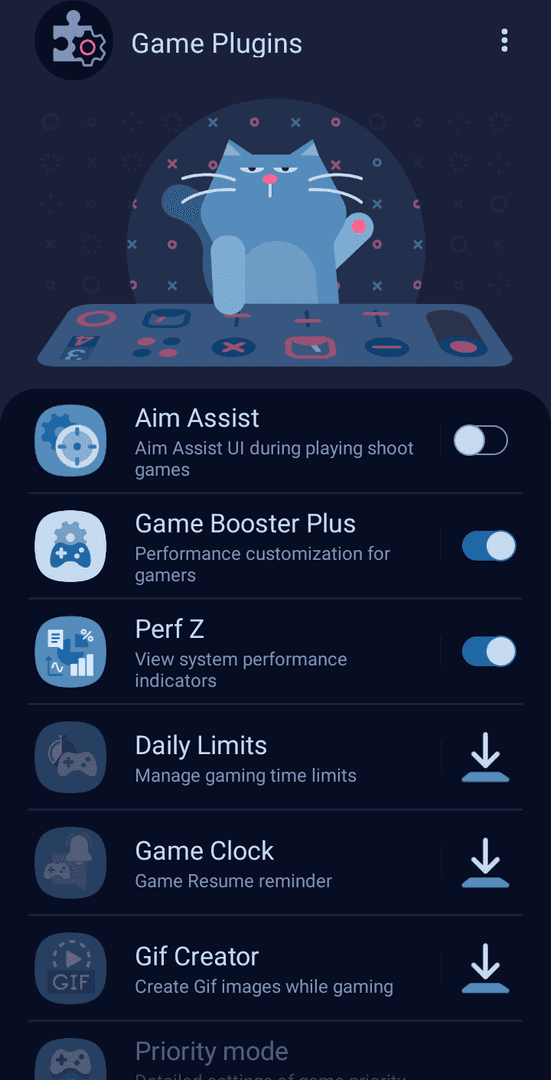
Wichtiger Hinweis: Wenn Sie Android 15/One UI 7 verwenden, hat Game Booster diesen nervigen Fehler, dass er die FPS auf 60 begrenzt, obwohl 120 FPS ausgewählt sind. Deaktivieren Sie die automatische Optimierung, wenn Sie dieses Problem haben. Samsung arbeitet an einer Lösung, aber vorerst ist der manuelle Weg der beste.
Aktivieren Sie die Benachrichtigungsblockierung und die Leistungsüberlagerung. Echtzeit-FPS- und Temperaturüberwachung ist nicht nur für Nerds – es sind essentielle Daten.
PUBG Mobile Grafikeinstellungen Optimierung
Hier wird es spezifisch. Stellen Sie die Grafik auf „Flüssig“ und die Bildrate auf „Ultra Extrem“ ein – dies ist die einzige Kombination, die 120 FPS freischaltet. Keine Ausnahmen.

Deaktivieren Sie Anti-Aliasing (spart Ihnen 8-10 FPS), schalten Sie „Grafik automatisch anpassen“, „Farbenfroher Stil“ und die ressourcenintensiven „Ultra HD“-Texturen aus. Überspringen Sie auch den „Filmqualität“-Sound. Konfigurieren Sie den Stil auf „Klassisch“ und deaktivieren Sie Hardware-Overlays für ein konsistentes GPU-Rendering.
Dies sind nicht nur Vorschläge – es sind Anforderungen für eine dauerhafte 120 FPS-Leistung.
Für längere Sessions mit PUBG UC Aufladen gewährleistet BitTopup nahtlose Transaktionen mit 24/7-Support und sofortiger Lieferung.
Samsung Entwickleroptionen-Optimierungen
Es ist Zeit, unter die Haube zu schauen. Aktivieren Sie die Entwickleroptionen, indem Sie zu Einstellungen > Über das Telefon gehen und siebenmal auf „Build-Nummer“ tippen.
Stellen Sie die Animationsskalen auf 0,5x oder ganz aus. Aktivieren Sie „GPU-Rendering erzwingen“ und deaktivieren Sie „HW-Overlays“. Begrenzen Sie Hintergrundprozesse auf maximal 2-3 – mehr und Sie bitten um Ärger.
Aktivieren Sie „Bildwiederholfrequenz anzeigen“, um den 120Hz-Betrieb während des Spiels zu überprüfen. Diese kleine Überlagerung wird Ihr bester Freund bei der Fehlerbehebung.
Thermisches Management-Setup
Temperaturmanagement trennt Gelegenheitsspieler von ernsthaften Wettkämpfern.
Überwachen Sie über die Samsung Members App – Sie möchten im Bereich von 35-40°C bleiben. Sobald Sie 42°C+ erreichen, setzt das Throttling ein und Ihre Leistung bricht ein. Laden Sie niemals während des Spiels. Entfernen Sie Hüllen. Verwenden Sie externe Kühlung über der Rückseite, wo der Prozessor sitzt.

Deaktivieren Sie „Adaptiver Akku“, um Leistungsdrosselung zu verhindern. Spielen in klimatisierten Umgebungen verlängert die Spitzenleistung um 30-50%. Ja, das macht so viel aus.
Netzwerk- und Konnektivitätsoptimierung
Ihre Verbindungs-Einrichtung kann kompetitives Spielen entscheidend beeinflussen.
Verwenden Sie 5GHz WiFi mit 80MHz oder 160MHz Kanalbreite. Aktivieren Sie „Erweiterte LTE-Dienste“ und deaktivieren Sie „Datensparmodus“ während der Gaming-Sessions. Konfigurieren Sie DNS auf Cloudflare (1.1.1.1) oder Google (8.8.8.8) für reduzierte Latenz.
Gaming-VPNs können das Server-Routing verbessern, aber achten Sie auf den Verschlüsselungs-Overhead – manchmal ist die Heilung schlimmer als die Krankheit.
Leistungsüberwachung und Tests
Daten lügen nicht. Verwenden Sie die Überlagerung „Bildwiederholfrequenz anzeigen“ in den Entwickleroptionen, um den 120Hz-Betrieb zu überprüfen. Drittanbieter-Tools wie GameBench oder PerfDog bieten Ihnen eine detaillierte Analyse, wenn Sie tiefer gehen möchten.
Führen Sie 30-minütige Benchmarks im Trainingsmodus durch, um Ihre Basiswerte zu ermitteln. Konfigurieren Sie die Game Booster-Überlagerung für Echtzeit-FPS, Temperatur- und RAM-Überwachung. Wissen ist Macht.
Behebung häufiger Probleme
Frame-Einbrüche? Überprüfen Sie, ob „Ultra Extrem“ nur mit „Flüssig“-Grafik verfügbar ist. Der erwähnte S24 Ultra Android 15-Bug? Deaktivieren Sie die automatische Optimierung des Game Boosters und starten Sie PUBG neu.
Überhitzungsprobleme? Reinigen Sie die Gerätebelüftungen, erwägen Sie einen Austausch der Wärmeleitpaste bei Geräten, die älter als zwei Jahre sind, und implementieren Sie aggressive Kühlstrategien von Beginn der Session an.
Akku entlädt sich zu schnell? Aktivieren Sie „Akku schützen“ mit einem Ladelimit von 85%. Verwenden Sie Energiesparmodi zwischen den Sessions.
Galaxy S24 vs. S23 Leistungsvergleich
Die S24-Serie bietet überlegene Snapdragon 8 Gen 3-Effizienz, verbesserte Vapor-Chamber-Kühlung und die 7-stündige Dauerleistung des Ultra-Modells. Die KI-Frame-Stabilisierung ist merklich robuster.
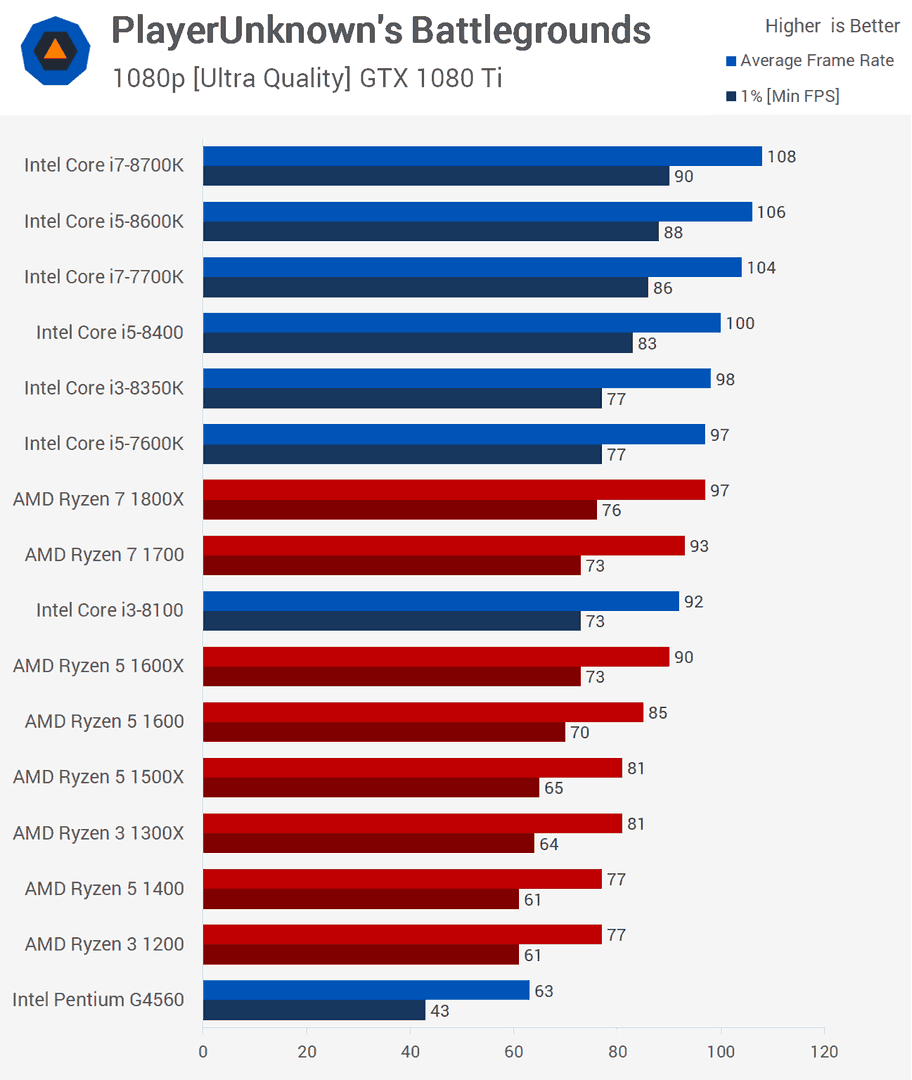
Die S23-Serie erfordert von Anfang an ein aggressiveres Wärmemanagement. Sie haben eine Ausdauer von 6 Stunden und müssen die Temperatur genauer überwachen. Erwägen Sie konservative Einstellungen für längere Spielsitzungen.
Erweiterte Tipps und Wettbewerbseinstellungen
Deaktivieren Sie „Augenschutz glätten“, „Farbenfroher Stil“ und HDR-Optionen für maximale Konsistenz. Verwenden Sie „Hohe Audioqualität“, aber überspringen Sie „Ultra HD Audio“ – der Leistungsverlust ist es nicht wert.
S24 Ultra Bug-Alarm: Multi-Touch-Bildschirmzittern während des Spiels mit 3 Fingern. Ein Neustart der App behebt dieses Problem vorübergehend. Aktivieren Sie „Nicht stören“ plus Flugmodus mit WLAN für kompetitive Sessions – eliminieren Sie jede mögliche Ablenkung.
Für die wirklich Abenteuerlustigen: Bearbeiten Sie „UserCustom.ini“ unter Android/data/com.tencent.ig/files/UE4Game/ShadowTrackerExtra/ShadowTrackerExtra/Saved/Config, fügen Sie +CVars=r.PUBGMobileFrameRate=120 hinzu und setzen Sie es auf schreibgeschützt. Dies ist ununterstütztes Terrain – Verwendung auf eigenes Risiko.
Häufig gestellte Fragen
Wie überprüfe ich den 120 FPS-Betrieb? Aktivieren Sie „Bildwiederholfrequenz anzeigen“ in den Entwickleroptionen. Diese Überlagerung sollte während des Spiels mit „Ultra Extrem“ konsistent „120“ anzeigen.
Warum sehe ich die Option „Ultra Extrem“ nicht? Sie ist nur mit „Flüssig“-Grafikqualität verfügbar. Höhere Voreinstellungen deaktivieren 120 FPS aufgrund von GPU-Einschränkungen. Erfordert PUBG v3.2+ auf unterstützten S24/S23-Modellen.
Mein S24 Ultra zeigt 120 FPS an, läuft aber mit 60 FPS? Android 15/One UI 7 Bug mit Game Booster. Deaktivieren Sie die automatische Optimierung, stellen Sie sicher, dass die Systemeinstellung „Adaptiv“ 120Hz ist, und starten Sie PUBG neu.
Wie verhindere ich Überhitzung beim 120 FPS-Gaming? Laden Sie niemals während des Spiels, entfernen Sie Hüllen, verwenden Sie externe Kühlung auf der Rückseite, spielen Sie in klimatisierten Umgebungen. Überwachen Sie über Samsung Members – machen Sie Pausen über 40°C.
Was sind die Leistungsunterschiede zwischen S24 und S23? S24: 7 Stunden dauerhaftes Gaming, „Exzellente“ thermische Bewertung, Snapdragon 8 Gen 3. S23: 6 Stunden Ausdauer, „Gute“ thermische Bewertung, erfordert aggressivere Kühlstrategien.
Game Booster vs. manuelle Optimierung? Manuelle Optimierung wird bevorzugt, insbesondere unter Android 15, wo Game Booster Frame-Caps verursacht. Wenn Sie Game Booster verwenden: Wählen Sie „Leistung fokussieren“, deaktivieren Sie „Grafik automatisch anpassen“.


















